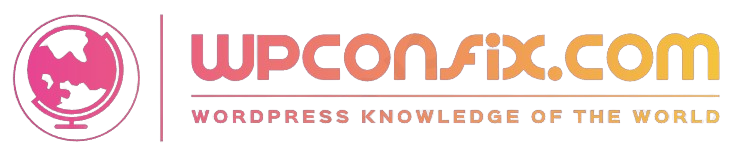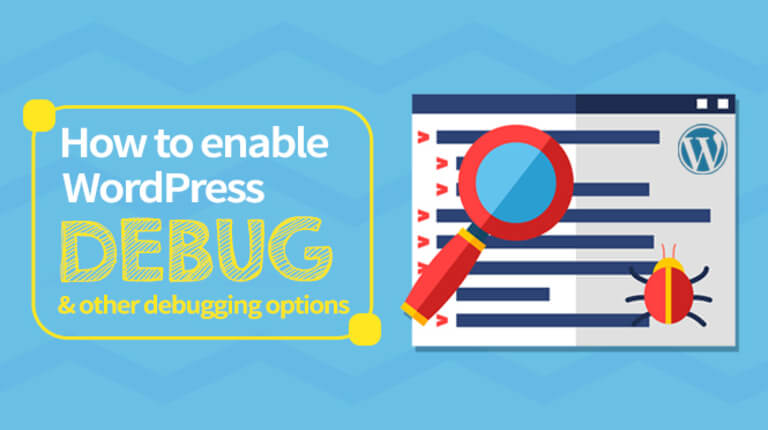ผมเชื่อว่าเพื่อนๆที่สร้างเว็บไซต์ด้วย WordPress ส่วนใหญ่ต้องเจอปัญหา Error ที่ฟ้องข้อผิดพลาดบนเว็บไซต์ของตนกันแทบทุกรายแน่นอน และเมื่อเกิดปัญหา Error ดังกล่าวทำเอาผู้ดูแลระบบต้องมึนงงไปชั่วขณะว่าเว็บไซต์ของเรามีปัญหาที่จุดใด และปัญหา Error ดังกล่าว ก็สามารถเกิดขึ้นได้จากหลายสาเหตุ เช่น ปัญหาจากปลั๊กอิน , ปัญหาจากธีม หรือ แม้แต่ปัญหาที่เกิดจากไฟล์ WordPress Core ก็เป็นไปได้ด้วยเช่นกัน
สำหรับบทความนี้ผมก็จะมาแนะนำวิธีเป็นไฟฉายนำทางให้เพื่อนๆที่พัฒนาเว็บไซต์ของตนด้วย WordPress ค้นหาจุด Error หรือข้อผิดพลาดที่ซ่อนอยู่เบื้องหลังกันให้ง่ายขึ้น นั่นก็คือ การเปิดโหมด Debug หรือโหมด Debugging เพื่อค้นหาจุดบกพร่องว่าบนเว็บไซต์ของเราเกิดข้อผิดพลาดตรงจุดใด ด้วย 2 วิธีดังต่อไปนี้
วิธีที่ 1 เปิดโหมด Debugging ด้วยปลั๊กอิน
วิธีที่ง่ายที่สุดในการเปิดโหมด Debug ของ WordPress ก็สามารถทำได้ด้วยการติดตั้งปลั๊กอิน WP Debugging ซึ่งวิธีนี้จะเหมาะมากสำหรับผู้เริ่มต้นและผู้ที่ไม่สะดวกแก้ไขไฟล์ระบบของ WordPress

โดยคลิกที่หัวข้อ Plugins -> Add New Plugin ของแท็บเมนูทางด้านซ้าย เพื่อติดตั้งปลั๊กอินใหม่
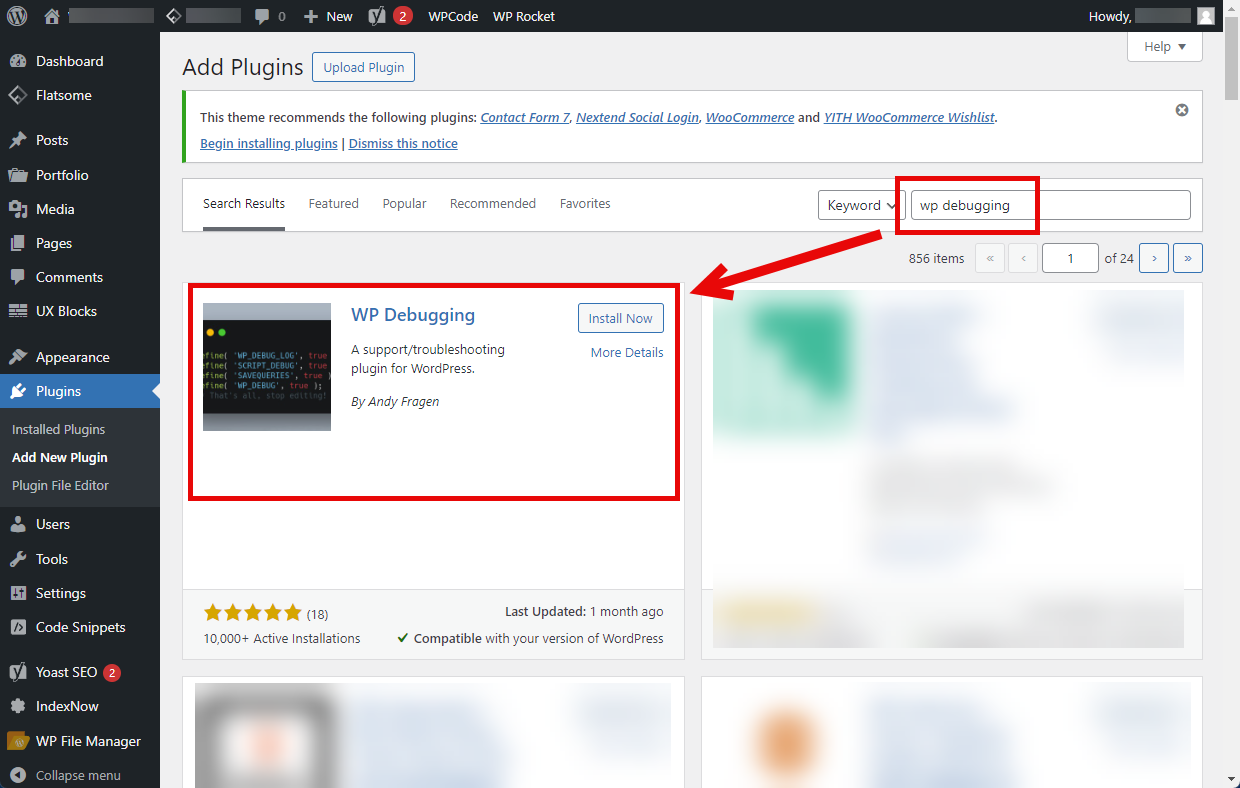
พิมพ์คำค้นหาชื่อปลั๊กอิน WP Debugging แล้วกด Install Now -> Activate เพื่อสั่งให้ปลั๊กอินเริ่มทำงาน เสร็จแล้วกดปุ่ม F5 หรือรีเฟรสหน้าจอ 1 ครั้ง
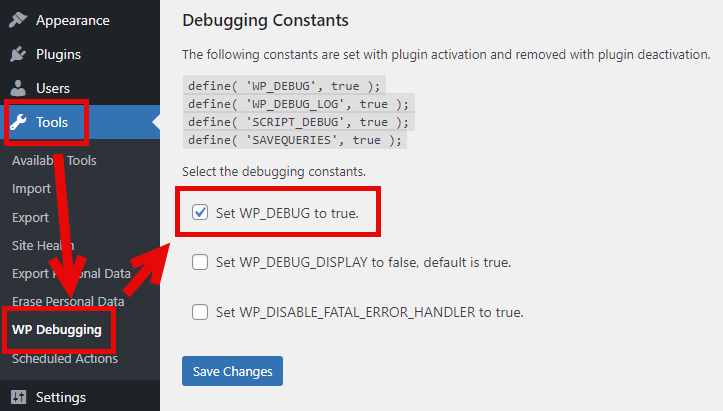
เลือกเมนู Tools -> WP Debugging -> แล้วติ๊กเครื่องหมายถูกหน้าหัวข้อ Set WP_DEBUG to true. แต่โดยปกติจะมีการติ๊กเครื่องหมายถูกให้เลยเมื่อมีการติดตั้งปลั๊กอินใหม่เป็นครั้งแรก
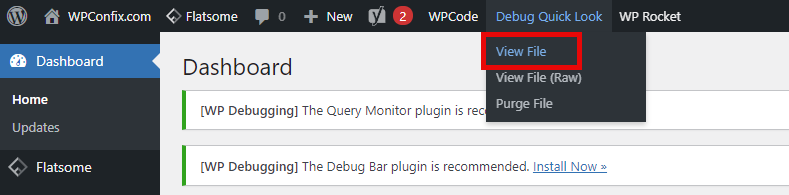
สังเกตที่แท็บเมนูบาร์ด้านบน จะพบกับหัวข้อ Debug Quick Look -> แล้วคลิกหัวข้อ View File เราก็จะสามารถตรวจสอบดูได้เลยว่าเว็บไซต์ของเรามีข้อผิดพลาดที่ส่วนใดแล้วไปตามแก้ไขปัญหาเหล่านั้นต่อไป
วิธีที่ 2 เปิดโหมด Debugging จากไฟล์ wp-config.php
โดยเราสามารถเปิดใช้งานโหมด Debugging บน WordPress ได้ด้วยตนเอง ซึ่งจะเกี่ยวข้องกับการแก้ไขไฟล์ wp-config.php ทั้งนี้การที่เราจะแก้ไขไฟล์ wp-config.php ของ WordPress ได้นั้น เราจำเป็นต้องมีโปรแกรม FileZilla สำหรับเชื่อมต่อกับ FTP ของเซิฟเวอร์เว็บโฮสติ้ง และโปรแกรม EditPlus หรือ Notepad หรือ Text Editor อื่นๆเอาไว้ใช้สำหรับแก้ไขข้อมูลในไฟล์ดังกล่าวด้วย

เมื่อเราเชื่อมต่อโปรแกรม FTP อย่าง FileZilla เข้ากับไอพีเซิฟเวอร์ของเราแล้ว เราก็ต้องมองหาไฟล์ wp-config.php ซึ่งโดยปกติแล้วไฟล์นี้จะอยู่ที่โฟลเดอร์หลัก public_html

แล้วคลิกขวาที่ไฟล์ wp-config.php -> เลือก View/Edit
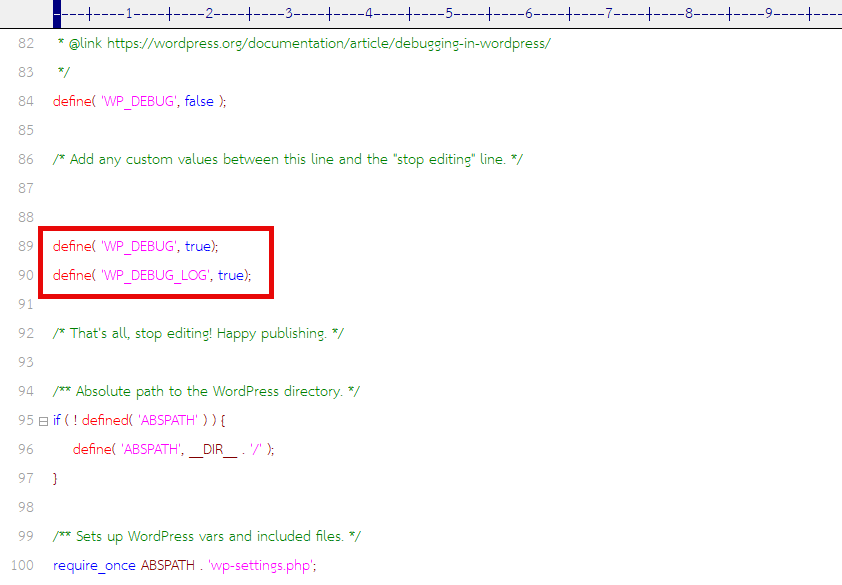
แล้วก็อบปี้คำสั่งด้านล่างนี้ไปวางไว้ก่อนบรรทัด /* That’s all, stop editing! Happy publishing. */
define( ‘WP_DEBUG’, true);
define( ‘WP_DEBUG_LOG’, true);
แล้วทำการบันทึกการแก้ไขไฟล์ wp-config.php ก็เป็นอันเรียบร้อย หลังจากนี้เราก็สามารถดู Log ไฟล์ที่ฟ้อง Error หรือข้อผิดพลาดทั้งหมดที่เกิดขึ้นบนเว็บไซต์ของเรากันต่อได้ที่ลิงค์นี้ https://ชื่อเว็บไซต์ของเรา/wp-content/debug.log